Iš naujo sukonfigūruokite vietinę politiką arba įgalinkite SMB!
- Kai „Windows“ negali pasiekti „Samba“ bendrinamo pranešimo, greičiausiai kaltas tinklas arba netinkamai sukonfigūruoti nustatymai.
- Greitas sprendimas yra įjungti SMB 1.0 iš valdymo skydelio.
- Kai kuriems vartotojams pavyko iš naujo sukonfigūruoti politiką.
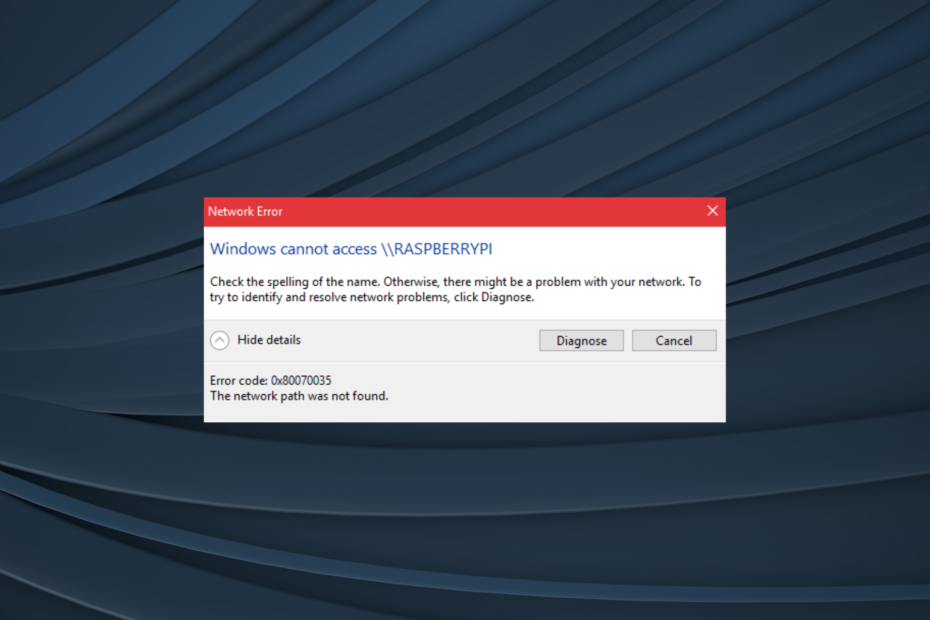
XĮDIEGTI PASPUSTELĖT ATSISIUNČIŲ FAILĄ
- Atsisiųskite „Outbyte Driver Updater“.
- Paleiskite jį savo kompiuteryje rasti visas problemines tvarkykles.
- Po to spustelėkite Atnaujinti ir taikyti pasirinktus Norėdami gauti naujausias tvarkyklės versijas.
- „OutByte Driver Updater“ atsisiuntė 0 skaitytojų šį mėnesį.
„Samba“ yra taikomųjų programų lygmens tinklo protokolas, kurio pagrindinis tikslas yra suteikti bendrinamą prieigą prie failų. Tačiau daugelis vartotojų pranešė, kad „Windows“ negali pasiekti „Samba“ bendrinimo pranešimo, kai juo naudojasi.
„Samba“ veikia daugelyje „Unix“ pagrįstų sistemų, pavyzdžiui, „Linux“ OS. Samba taip pat gavo savo pavadinimą iš serverio pranešimų bloko arba SMB. Dažniausiai prisijungdami prie įrenginių, kuriuose neveikia „Windows“, naudosite SMB.
Pradedant nuo 1709 versijos, „Samba“ sunkiai dirba gerai, nes „Windows“ išjungia neautentifikuotą prieigą prie bendrinamųjų dalių naudodama SMB2, kai įjungta svečio prieiga. Tačiau yra būdas išspręsti šią problemą!
Ką daryti, jei „Windows“ negali pasiekti „Samba Share“?
1. Pakeiskite grupės strategijos nustatymus
- Paspauskite Windows + R atidaryti Bėk, tipas gpedit.msc, ir paspauskite Įeikite.
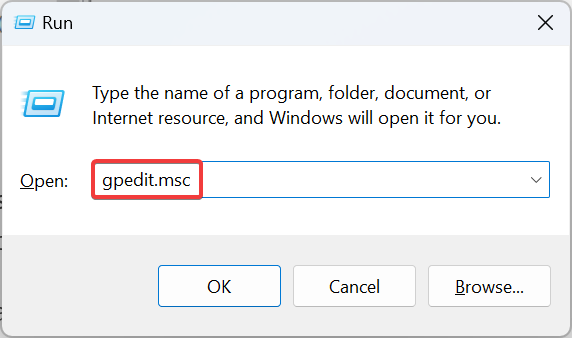
- Pasirinkite Kompiuterio konfigūracija ir spustelėkite Administravimo šablonai iš naršymo srities.
- Pasirinkite Tinklas ir pasirinkite savo vardą Darbo stotis.
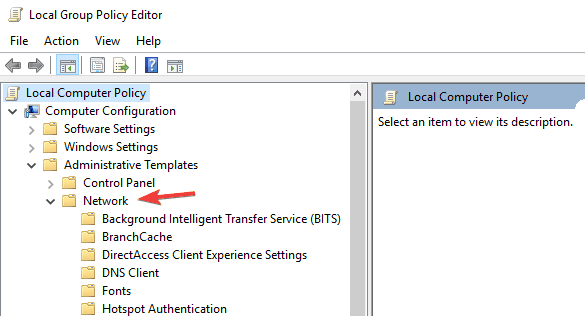
- Atidaryk Įgalinti nesaugius svečių prisijungimus politiką ir pasirinkite Įjungtas.
- Taikykite pakeitimus ir iš naujo paleiskite įrenginį.
Dažnai, kai matote, kad „Windows“ negali pasiekti „Samba Share“ ir jūs neturite leidimo, atitinkamos politikos pakeitimas turėtų padėti pradėti ir veikti.
2. Įgalinti SMB 1.0
- Atidaryk Kontrolės skydelisir spustelėkite Programos.
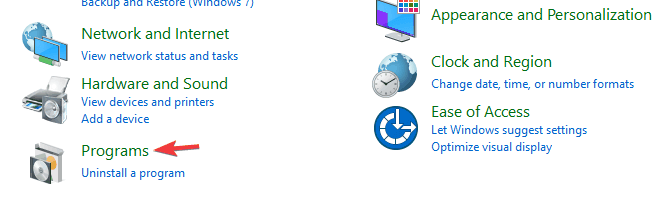
- Spustelėkite Įjunkite arba išjunkite „Windows“ funkcijas.
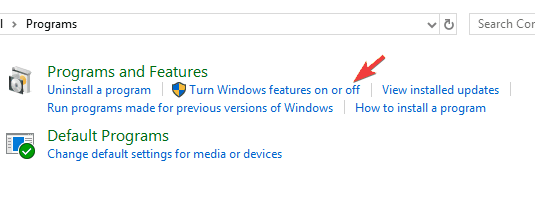
- Išplėskite SMB 1.0/CIFS failų bendrinimo palaikymas variantas.
- Patikrink SMB 1.0 / CIFS klientas parinktį, tada spustelėkite Gerai.
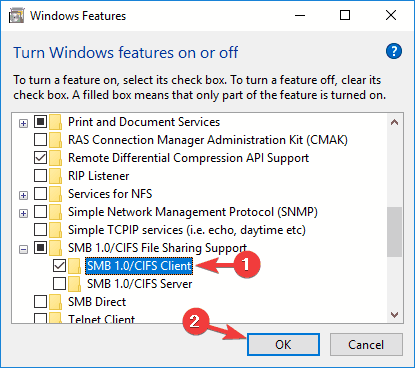
- Baigę iš naujo paleiskite kompiuterį.
SMB1 protokolas buvo išjungtas po paskutinių „Windows 10“ atnaujinimų, tačiau niekada nebuvo visiškai pašalintas. Tik sukrautas, tai reiškia, kad galite laikinai įjungti šį protokolą savo „Windows 10“ įrenginyje. Ir tai turėtų išspręsti dalykus, kai „Windows“ negali pasiekti „Samba“ bendrinimo.
- IPTV nerodo TV vadovo: 3 būdai, kaip greitai jį ištaisyti
- Ar Mad.exe yra virusas ar saugus „Windows“ procesas? Aiškūs painiavos
3. Išjungti skaitmeninio parašo ryšių politiką
- Atidaryk Vietinio kompiuterio politika, tada pasirinkite Kompiuterio konfigūracija.
- Toliau eikite į „Windows“ nustatymai ir pasirinkite Apsaugos Nustatymai.
- Pasirinkite Vietos politika ir spustelėkite Saugos parinktys.
- Raskite politiką pavadinimu „Microsoft“ tinklo klientas: skaitmeniniu būdu pasirašyti ryšius (visada) ir pasirinkite Išjungta savo savybėmis.
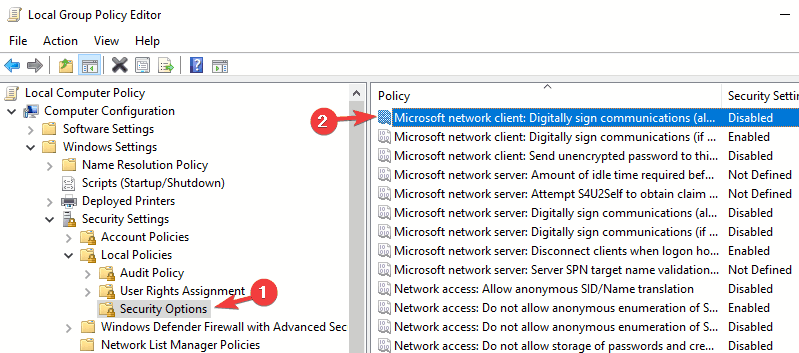
- Taikykite pakeitimus ir iš naujo paleiskite įrenginį.
Tarkime, kad esate tokioje situacijoje, kai turite tinklą su dviem darbo stotimis. Viename veikia „Windows“, o kitame yra „Linux“, o vietiniam saugojimo įrenginiui bendrinti naudojate „Samba“. Tačiau kartais „Samba“ gali netinkamai valdyti sesijos saugumo derybas su „Windows“.
Visada nepamirškite išlaikyti savo Lan Manger autentifikavimo lygio Siųsti LM ir NTLM – naudokite NTLMv2 seanso apsaugą, jei susitarta. Ir jei yra kokia nors užkarda, tinkamai jas sukonfigūruokite.
Vienas iš šių sprendimų turėjo padėti išspręsti problemas, kai „Windows“ negali pasiekti „Linux“ ar „Ubuntu“ skirtos „Samba Share“, o klaidos kodas 0x80070035 neturėtų vėl pasirodyti.
Prieš išvykdami raskite keletą greitų patarimų padidinti interneto greitį sistemoje Windows.
Toliau esančiame komentarų skyriuje papasakokite, kuris pataisymas jums padėjo.
Vis dar patiriate problemų? Pataisykite juos naudodami šį įrankį:
REMIAMAS
Kai kurias su tvarkykle susijusias problemas galima greičiau išspręsti naudojant pritaikytą tvarkyklės sprendimą. Jei vis dar kyla problemų dėl tvarkyklių, tiesiog įdiekite „OutByte“ tvarkyklės naujinimo priemonė ir nedelsdami paleiskite jį. Taigi leiskite jam atnaujinti visas tvarkykles ir greitai išspręsti kitas kompiuterio problemas!

![Kaip atsikratyti paieškos juostos ekrano viršuje [Chrome]](/f/201013319a892fc85d5b79455461b49c.jpg?width=300&height=460)